Når du bruger Zoom, kan det være afgørende at kende de rigtige genvejstasterfor effektivt at styre møderog spare tid. Denne vejledning giver dig et omfattende overblik over de vigtigste genvejstaster, så du kan gøre dine Zoom-virtuel-møder endnu mere glidende.
Vigtigste indsigter
- Zoom tilbyder en række nyttige genvejstaster til at styre forskellige funktioner.
- Vigtigt er kombinationer til at styre video, lyd og mødeindstillinger.
- Et udtryk for genvejstasterne kan hjælpe dig med at huske dem under mødet.
Oversigt over Zoom-genvejstaster
Lad os begynde med, hvordan du finder genvejstasterne i Zoom. Du kan se disse oplysninger i indstillingerne under "Genvejstaster". Her er alle tilgængelige kombinationer listet, som du kan bruge. Linket til en detaljeret liste finder du i videobeskrivelsen, så du kan se oplysningerne når som helst.
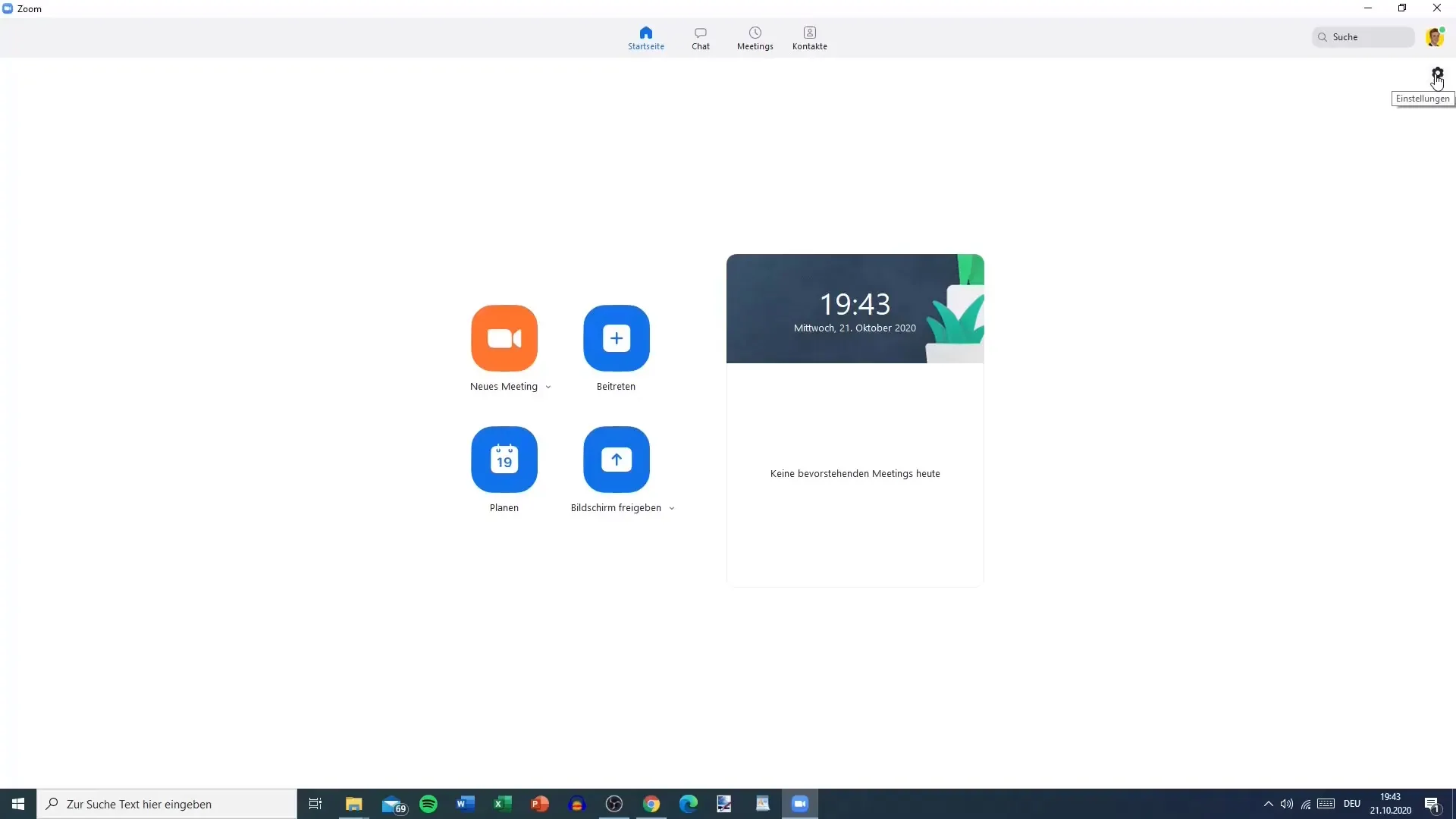
Det er vigtigt at bemærke, at ikke alle genvejstaster altid er aktiveret. Du skal muligvis aktivere nogle af dem, før du kan bruge dem. En ofte brugt kombination er "Alt + A" til at mute eller aktivere dit mikrofon. Dette er særligt praktisk, når du hurtigt vil agere i et møde.
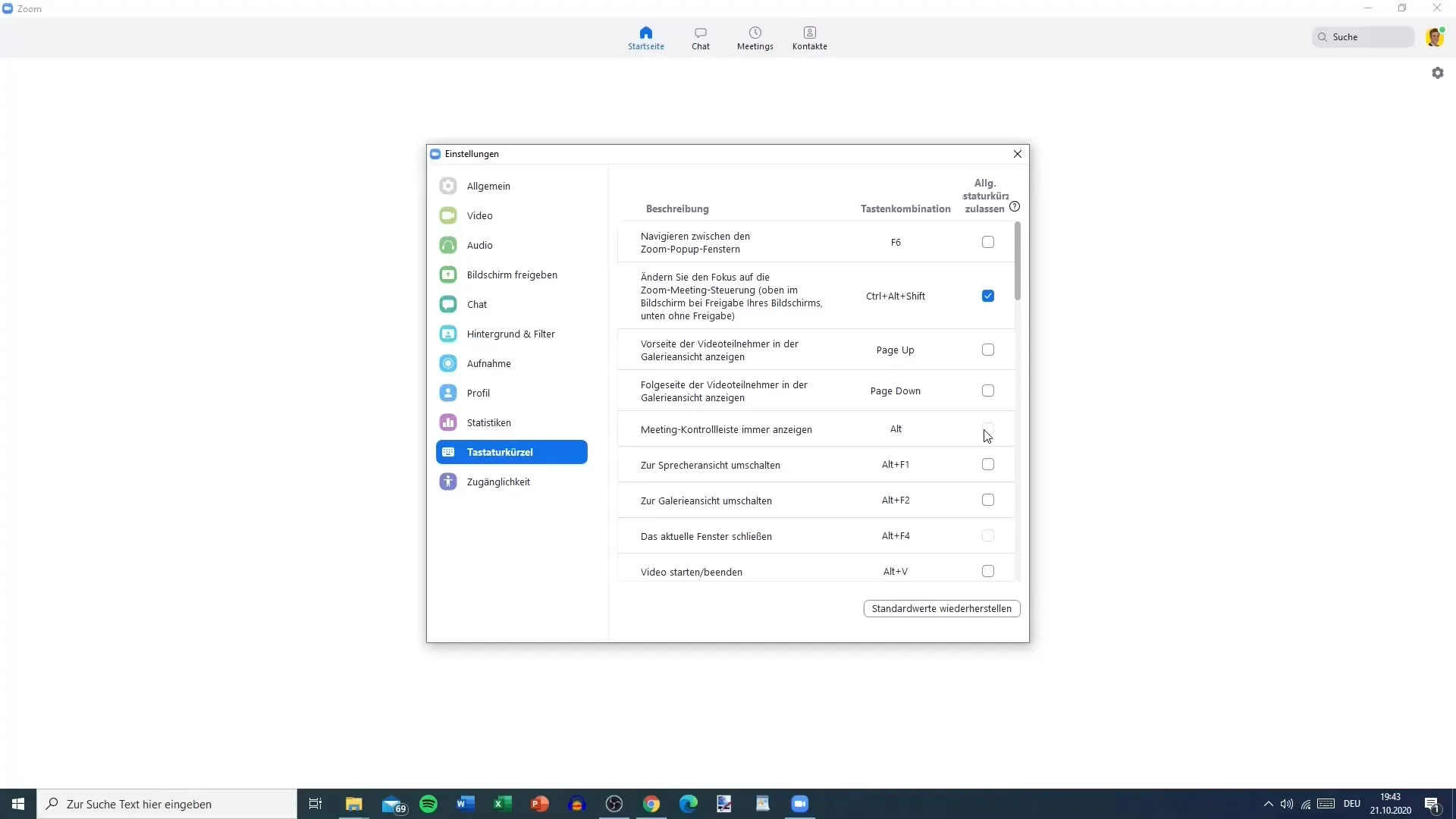
En anden vigtig genvej er "Alt + V" til at starte eller stoppe din videostrøm. Når du hurtigt skal justere dit video under et møde, hjælper denne kombination dig enormt.
Navigation i Zoom
For at navigere mellem forskellige vinduer og muligheder i Zoom kan du bruge "F6". Denne kombination gør det muligt for dig at skifte mellem alle pop-up vinduer. Dette kan være meget nyttigt, især under interaktion med deltagerne eller når du får adgang til bestemte indstillinger.
Hvis du ønsker at skifte til at styre Zoom-mødet, skal du trykke på "Ctrl + Alt + Shift". Denne kombination fører dig hurtigt til de vigtigste kontrolfunktioner og muliggør effektiv håndtering af mødekontrol.
Skifte visninger
En essentiel funktion ved Zoom er muligheden for at skifte mellem forskellige visninger. For eksempel kan du skifte til talerens visning med "ALT + F1" og til gallerivisningen med "ALT + F2". Denne funktion er særlig nyttig, hvis du ønsker at holde overblikket over deltagerne i samtalen.
Styre optagelser
Optagelse af møder kan starte og stoppes med kombinationerne "Alt + R". Hvis du regelmæssigt optager møder, er det fornuftigt at have denne funktion klar. Desuden kan du afslutte mødet med "Alt + Q". Her skal du dog være forsigtig, da dette nemt kan ske ved en fejl.
Deltagerhåndtering
For at administrere deltagerne bruger du kombinationen "Alt + U" til at vise eller skjule deltagerfeltet. Organisering og overblik over deltagerne er afgørende under et møde. Hold denne taste klar for at bevare overblikket.
Derudover kan du med "Ctrl + Alt + Shift + H" vise eller skjule den ikke-fikserede mødemenu. Denne kombination er nyttig for at få adgang til mere komplekse funktioner efter behov.
Forberedelse til mødet
Det anbefales at udskrive de genvejstaster, som Zoom stiller til rådighed, og placere dem på din arbejdsplads. På den måde har du dem altid lige ved hånden, når du koordinerer et møde. En marker kan hjælpe dig med at fremhæve de vigtigste kombinationer, så du hurtigt kan få adgang til dem.
Zoom tilvejebringer genvejstaster til forskellige enheder, hvad enten det er til Mac, Windows eller browser. Overskuelighed og tilgængelighed er nøgleordene, så vær ikke bange for at downloade og gemme den relevante liste for at udnytte Zooms fulde potentiale.
Konklusion til brugen af Zoom-genvejstaster
Ved at bruge disse genvejstaster kan du gøre møderne mere effektive og spare meget tid. Jo hurtigere du vænner dig til genvejstasterne, desto mere effektivbliver din brug af platformen.
Sammenfatning - Brug af genvejstaster til Zoom: trin-for-trin vejledning.
FAQ
Hvordan finder jeg genvejstasterne i Zoom?Du finder genvejstasterne under indstillingerne under "Genvejstaster".
Er alle genvejstaster standardaktiveret?Ikke alle kombinationer er standardaktiveret. Nogle skal muligvis aktiveres.
Hvordan kan jeg skifte mellem visninger?Skift mellem forskellige visninger med "ALT + F1" og "ALT + F2".
Hvad gør jeg for at afslutte mødet?For at afslutte mødet skal du trykke på kombinationen "Alt + Q".
Kan jeg styre deltagerhåndteringen med en genvejstast?Ja, med "Alt + U" kan du vise eller skjule deltagerfeltet.


